- Forfatter Jason Gerald [email protected].
- Public 2023-12-16 11:30.
- Sist endret 2025-01-23 12:42.
Denne wikiHow lærer deg hvordan du installerer og bruker Torrent for å laste ned filmer. Torrentfilen inneholder dataene for filen du vil laste ned. BitTorrent -administrasjonsprogrammer som Torrent bruker denne informasjonen til å laste ned filer fra andre brukeres datamaskiner. Når filen er lastet ned, kan andre brukere laste ned den samme filen fra datamaskinen. Husk imidlertid at nedlasting av filmer er ulovlig i de fleste land, og du kan komme i trøbbel med rettshåndhevelse eller internettleverandører. Derfor er du på egen risiko for å laste ned filmer ved hjelp av torrents.
Steg
Del 1 av 2: Installere Torrent
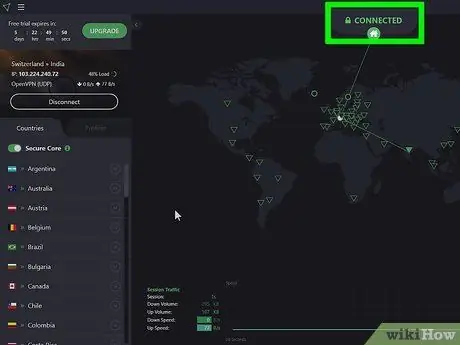
Trinn 1. Forstå risikoen du har
Å laste ned filmer som du ikke kjøpte lovlig, regnes generelt som brudd på loven i de fleste land og kan resultere i store bøter om opphavsrett eller fengsel. BitTorrent -nettsteder inneholder vanligvis eksplisitt vokseninnhold og påtrengende annonser eller skadelig programvare som kan skade datamaskiner. Sørg for at du vet hva du skal klikke på og laste ned før du tar risikoen for å skade datamaskinen. IP -adressen din er offentlig og kan registreres av selskaper som vil ta rettslige skritt mot deg hvis du kaprer internett, med mindre ytterligere personvernforanstaltninger er iverksatt.
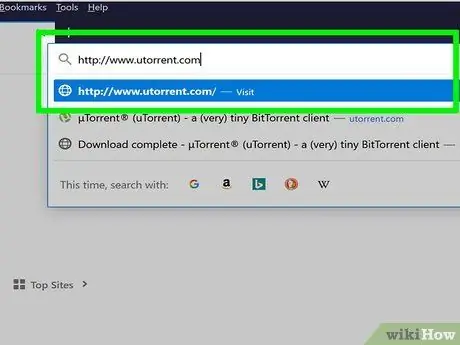
Trinn 2. Skriv https://www.utorrent.com/ i nettleserens nettadresselinje
Adressen leder deg til Torrent -nettstedet. Denne tjenesten er et av de mer populære bitTorrent -administrasjonsprogrammene.
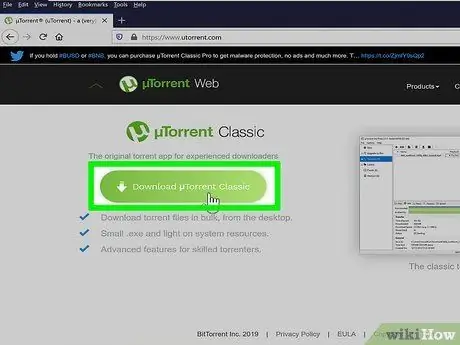
Trinn 3. Klikk på Last ned Torrent Web eller sveip på skjermen og velg Last ned Torrent Classic.
Det er to versjoner av Torrent tilgjengelig. Torrent Web fungerer gjennom en nettleser. I mellomtiden er Torrent Classic et eget program som du trenger å laste ned og kjøre på datamaskinen.
- Du må kanskje deaktivere antivirusprogrammet midlertidig for å installere Torrent.
- Du må kanskje klikke på " Lagre ”Eller angi et sted der nedlastingen skal lagres før filen kan lastes ned, avhengig av nettleserinnstillingene.
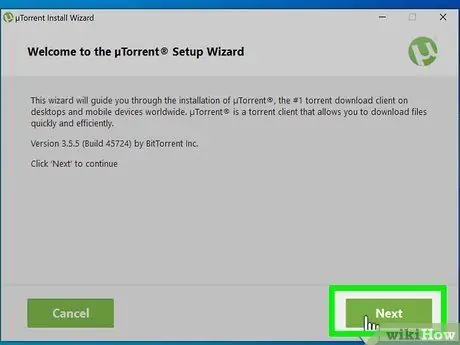
Trinn 4. Installer Torrent
Installasjonsprosessen vil variere avhengig av datamaskinens operativsystem. Se nedlastingsprosessen nøye. Torrent tilbyr noen flere programmer som du kanskje ikke vil laste ned. Følg disse trinnene for å laste ned og installere Torrent.
-
Windows:
- Dobbeltklikk på installasjonsfilen for Torrent.
- Klikk " Ja "Når du blir bedt om det.
- Klikk " Neste "to ganger.
- Klikk " bli enige ”.
- Fjern merket i boksen som tilbyr installasjon av flere programmer.
- Velg et snarveialternativ og klikk " Neste ”.
- Klikk tilbake " Neste ”.
- Klikk " Avslå ”På de anbefalte programmene.
- Klikk " Bli ferdig ”For å fullføre installasjonen.
-
Mac:
- Åpne uTorrent installasjonsfil.
- Dra Torrent -ikonet til "Programmer" -mappen.
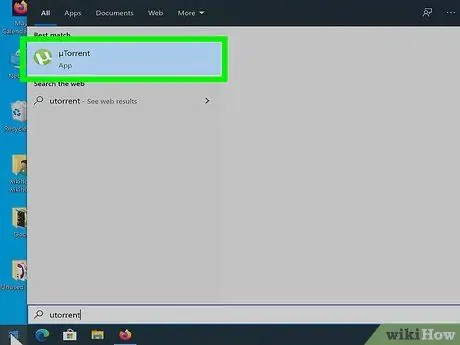
Trinn 5. Åpne Torrent
Bare dobbeltklikk på Torrent -ikonet for å åpne programmet. Torrent Classic vil vise skrivebordsprogrammet Torrent. I mellomtiden vil Torrent Web vise Torrent i kategorien i nettleseren. Du er nå klar til å laste ned filmer med Torrent.
Del 2 av 2: Last ned filmer via torrent
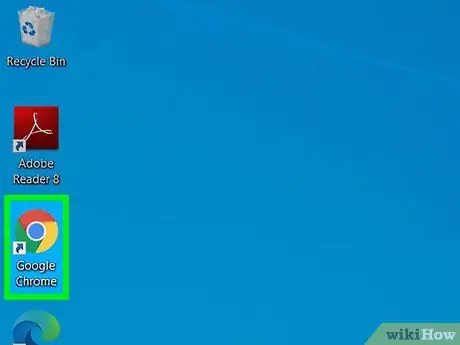
Trinn 1. Åpne ønsket nettleser
Det anbefales at du bruker en støttet nettleser som Edge, Chrome eller Firefox, ettersom Internet Explorer allerede kan være for "sårbart" for å få tilgang til de fleste torrent -nettsteder.
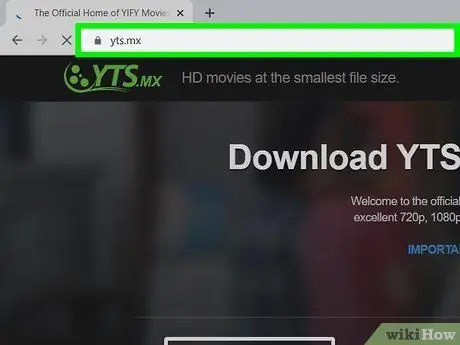
Trinn 2. Søk etter torrent -nettsteder
Torrent -nettsteder fungerer noen ganger eller bare “døde” av juridiske årsaker, så du må finne et nettsted som fungerer, i stedet for å stole på et bestemt torrent -nettsted. Bruk Google til å søke etter søkeordet "torrents". Du finner mange nettsteder med de beste og siste torrent -nettstedene.
- Pirate Bay er det mest besøkte torrent -nettstedet.
- https://www.publicdomaintorrents.info/ lar deg lovlig laste ned filmer uten opphavsrett.
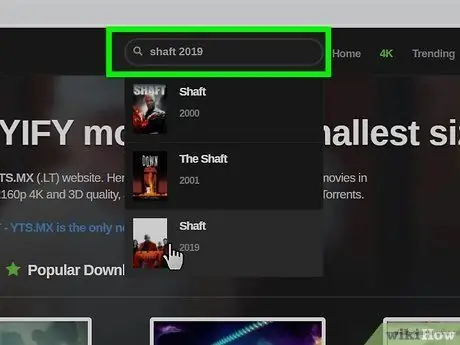
Trinn 3. Skriv tittelen på filmen i søkefeltet, og trykk deretter på Enter -tasten
Du finner vanligvis søkefeltet øverst på siden, selv om hvert nettsted har et litt annet oppsett. Søk etter søkeord for å vise en liste over søkeresultater.
Bruk av mer spesifikke søkeord (f.eks. "Blair Witch 2016", i stedet for "Blair Witch") kan føre til mer spesifikke oppføringer
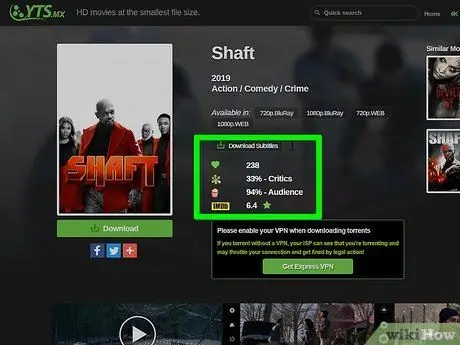
Trinn 4. Se etter en "sunn" torrent
Når du laster ned torrenter, er det noen ting du må ta hensyn til:
- Såmaskin: Seeders er brukere som lar andre brukere laste ned videoinnhold fra datamaskinene sine. Tallet i "SEED" -kolonnen på høyre side av siden bør ideelt sett være større enn (eller lik) tallet i "LEECH" -kolonnen.
- Fildetaljer: Sørg for at filnavnet, kategorien og annen informasjon i tittelen samsvarer med det du leter etter.
- Kvalitet (for videoer): Se etter (minst) "720p" -attributtet i tittelen ("1080p" er det mer ideelle alternativet) eller høyere fordi filmfilene på torrenten er DVD -kvalitet eller bedre. Filmer med lavere oppløsning er av dårligere kvalitet.
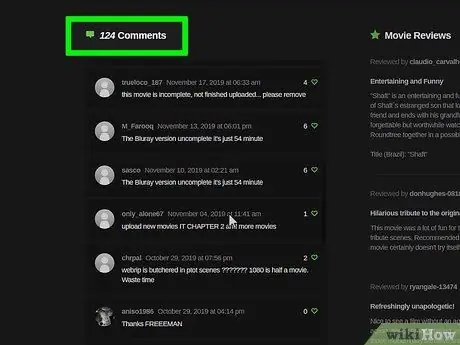
Trinn 5. Klikk på torrenten for å gå gjennom anmeldelsen
Det er noen ting du bør se etter i en anmeldelse:
- Kommentar: Se nærmere på kommentarer som indikerer om torrenten er trygg, samt kommentarer til filkvaliteten.
- Evaluering: Sørg for at torrenten har et lavere antall negative anmeldelser og et høyere antall positive anmeldelser.
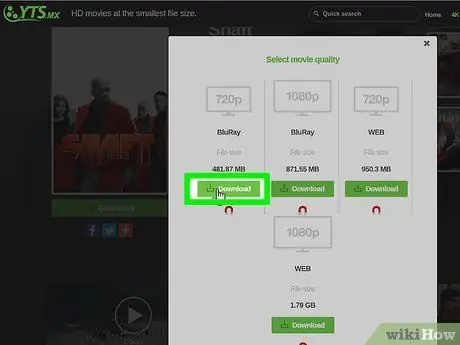
Trinn 6. Last ned torrents
Klikk på knappen " nedlasting "På et nettsted vanligvis merket" Last ned torrent ”, “ Få denne torrenten eller noe sånt (f. Last ned [filnavn] ”).
Noen torrent -nettsteder er fylt med falske annonser som ser ut som nedlastningsknapper, men vil i stedet omdirigere deg til et annet nettsted. Vær derfor forsiktig med hva du klikker på
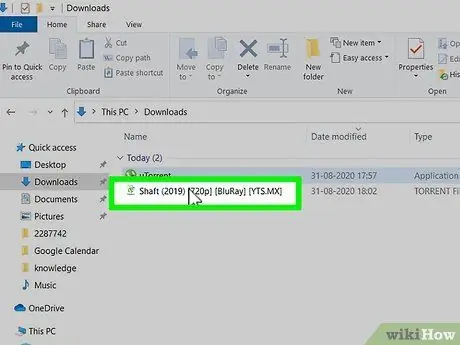
Trinn 7. Dobbeltklikk på torrentfilen for å åpne den i Torrent
Du kan også dra og slippe torrentfiler direkte inn i Torrent -vinduet som kjører. Når filen er slettet, blir filmfilen umiddelbart lastet ned til datamaskinen din.
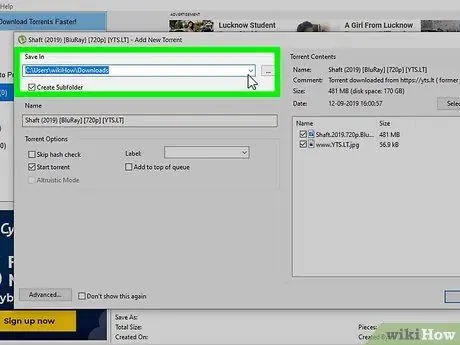
Trinn 8. Velg plasseringen du vil lagre nedlastingen
Som standard vil de fleste videoene du laster ned fra et torrent manager -program lastes ned til "Nedlastinger" -mappen. For å endre lagringsstedet, klikk " Endring "Og velg ønsket katalog.
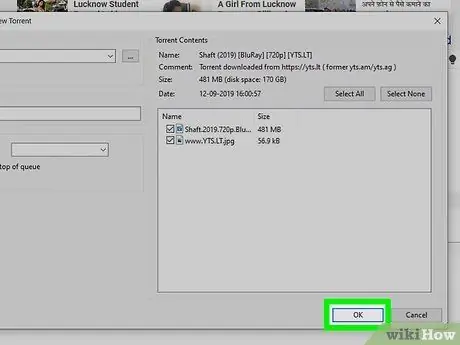
Trinn 9. Klikk OK eller Legge til.
Torrentfilen vil bli lagt til i nedlastningslisten.
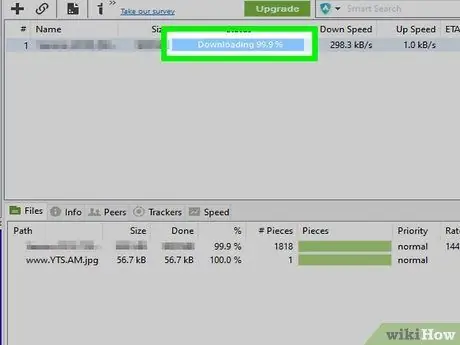
Trinn 10. Vent til filen er lastet ned
Du kan se nedlastingsprosessen i linjen under "Status". Nedlasting kan ta en stund, avhengig av antall såmaskiner som er tilgjengelig og tilkoblingshastigheten. Hvis du laster ned flere filer, vil tidligere nedlastinger bli prioritert.
Når filen er lastet ned, bør du se statusen "Seeding" til høyre for torrentnavnet. Statusen indikerer at du nå deler filmfildataene for andre mennesker som også vil laste ned den samme filmen
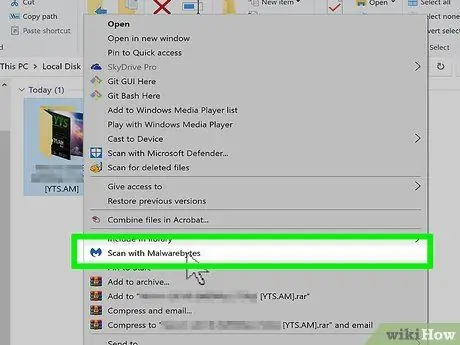
Trinn 11. Utfør en virusskanning på den nedlastede filen
Før du ser på videoen, skann filen for å sikre at den er trygg å åpne.
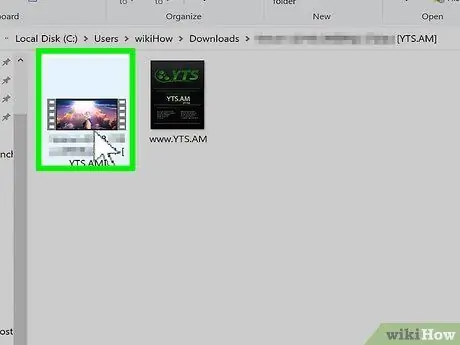
Trinn 12. Klikk på den nedlastede filen for å se den
Når filen er lastet ned, kan du åpne den i mediespilleren din.
Tips
Prøv å laste ned filmer fra verifiserte brukere eller ha høy tilbakemelding og rangering på torrent -nettsteder. Verifiserte brukere laster vanligvis opp gyldige torrentfiler av høy kvalitet
Advarsel
- Torrent -sider og -filer er hyppige kilder til virus og infeksjoner med skadelig programvare. Før du bruker Torrent eller besøker en torrent-søkemotor, må du kontrollere at datamaskinen din kjører et oppdatert antivirus- eller antimalware-program for å redusere risikoen for virusinfeksjon. Dette er viktig å huske, spesielt hvis du bruker en Windows -datamaskin.
- Last ned torrent -filer på egen risiko.






